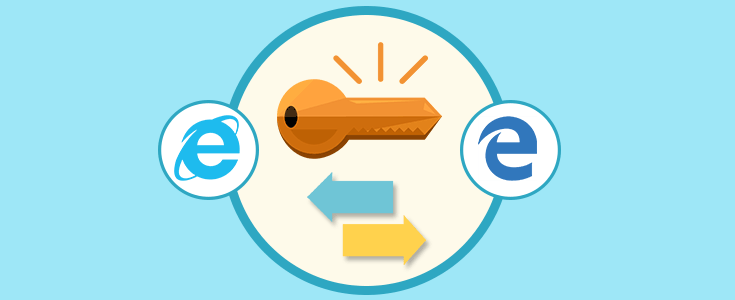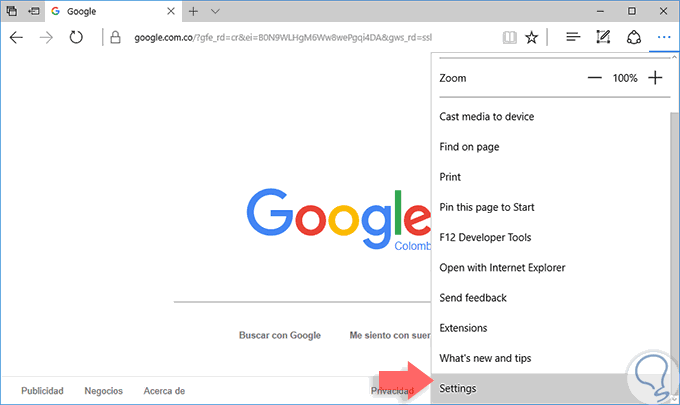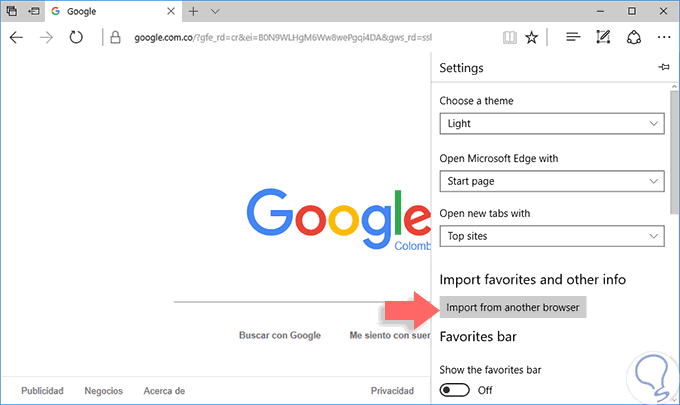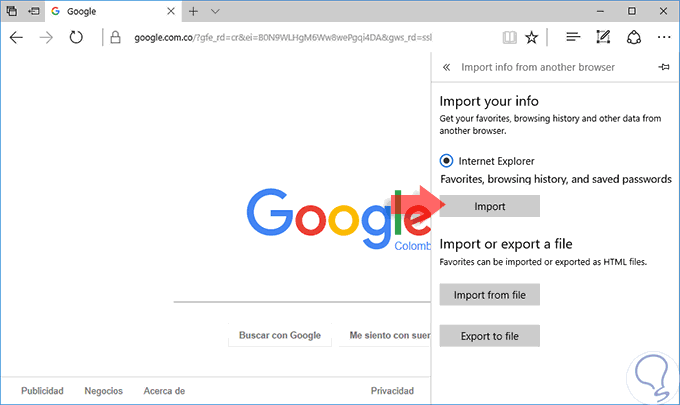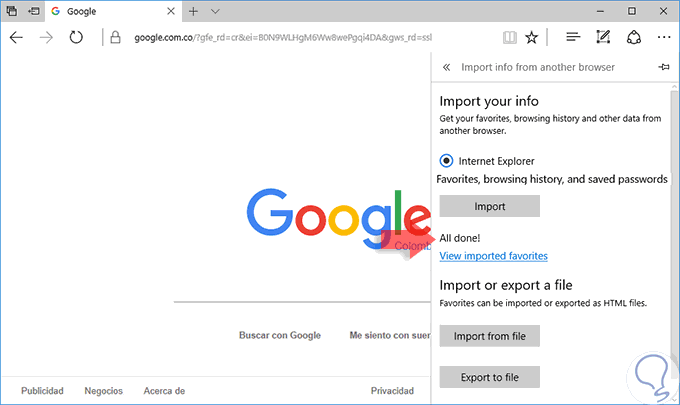Muchos usuarios usan Internet Explorer como su navegador favorito y allí almacenan sus contraseñas, favoritos, marcadores, entre otras opciones.
A medida que avanzan las nuevas versiones de los Sistemas Operativos vemos que se actualizan numerosas herramientas del sistema y una de ellas es el navegador, lo vemos en Windows 10 con la incursión de Microsoft Edge reemplazando a Internet Explorer y es muy seguro que deseemos dar un paso en este avance y actualizar nuestro navegador pero surge una pregunta clave y es, ¿Cómo tener todos los elementos que tenemos almacenados en Internet Explorer en el nuevo navegador Edge?
Hoy este tutorial dará la solución de una forma totalmente eficaz.
También podemos importar a Microsoft Edge no solo las contraseñas sino también los marcadores y favoritos. A continuación, veremos cómo realizar este proceso de importación en Microsoft Edge.
Recordemos que esta característica está disponible únicamente, por el momento, en la versión Creators Update.
Cómo importar contraseñas de Internet Explorer a Microsoft Edge
Para iniciar este proceso abrimos Microsoft Edge y daremos clic sobre el icono Mas (tres puntos horizontales) de Microsoft Edge y en la lista desplegada seleccionamos la opción Settings (Configuración)
Se desplegará la siguiente ventana:
Allí será necesario dar clic sobre el botón Import from another browser para realizar la respectiva importación de contraseñas de Internet Explorer. Una vez seleccionada esta opción veremos la siguiente ventana:
Allí veremos los navegadores que están instalados en el sistema operativo, en caso de tener otros.
A continuación, daremos clic sobre el botón Import y de manera automática el mensaje All done indicando que se han importado los elementos de Internet Explorer de forma correcta. Podemos pulsar sobre el botón View imported favorites para ver que ha sido importado.
De esta sencilla manera hemos importado contraseñas y favoritos de Internet Explorer con solo pulsar un botón en la nueva edición de Windows 10 Creators Update. Para conocer más sobre Microsoft Edge te propnemos cómo poder personalizar tu navegador Edge en Windows 10.